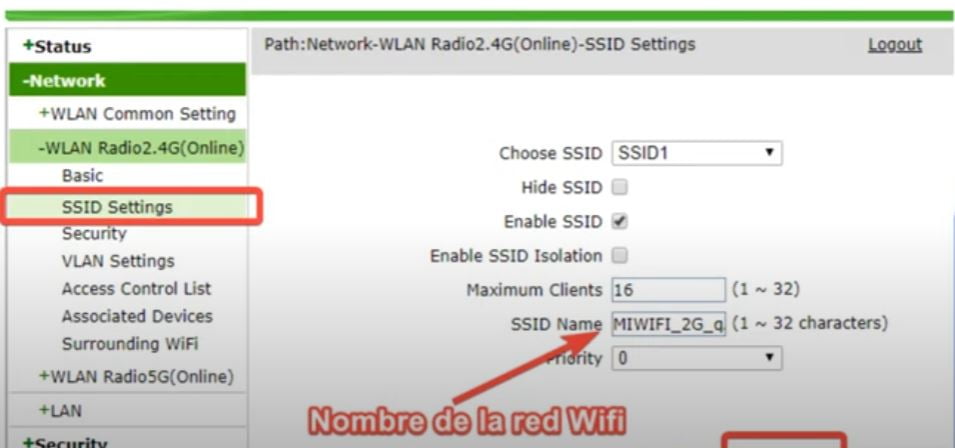Dowiedz się, jak zmienić hasło lub nazwę swojego routera Wi-Fi ZTE, nauczymy Cię, jak wprowadzać różne zmiany w konfiguracji routera.
Zwykle domyślnym adresem IP routera jest 192.168.1.1 o 192.168.0.1, ale może się różnić w zależności od modelu. Niezbędne informacje znajdują się na etykiecie na spodzie routera.
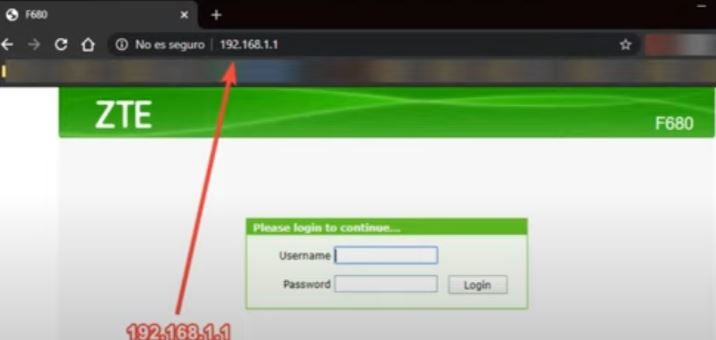
Wejście do interfejsu zarządzania ZTE
Wykonaj następujące kroki, aby zalogować się do interfejsu zarządzania routera:
- Otwórz przeglądarkę internetową na urządzeniu podłączonym do sieci routera.
- Wprowadź domyślny adres IP bramy w pasku adresu i naciśnij Enter.
- Pojawi się strona logowania routera. Wprowadź domyślną nazwę użytkownika i hasło (zwykle
adminyadmin).
| Dostęp do adresu IP | użytkownik | hasło |
|---|---|---|
| http://192.168.1.1 | Admin | Admin |
| http://192.168.1.1 | Admin | zteadmin |
| http://192.168.1.1 | Admin | password |
| http://192.168.1.1 | Admin | 1234 |
| http://192.168.0.1 | Admin | Admin |
| http://192.168.0.1 | Admin | zteadmin |
| http://192.168.0.1 | Admin | password |
| http://192.168.0.1 | Admin | 1234 |
Powinieneś mieć teraz dostęp do interfejsu administratora routera.
Zmień hasło ZTE Router
Ważne jest, aby zmienić domyślne hasło routera w celu ochrony sieci. Wykonaj następujące kroki:
- W interfejsie zarządzania kliknij „Ustawienia” lub „Ustawienia”.
- Wybierz „hasło” lub „Zmień hasło”.
- Wprowadź aktualne hasło, a następnie dwukrotnie nowe hasło w celu potwierdzenia.
- Kliknij „Zapisz” lub „Zastosuj”, aby zapisać zmiany.
Zmień nazwę sieci Wi-Fi Router ZTE
Aby skonfigurować sieć Wi-Fi, wykonaj następujące kroki:
- W interfejsie zarządzania kliknij „Ustawienia sieci bezprzewodowej” lub „Wi-Fi”.
- Wybierz „Podstawowa konfiguracja„Lub”Podstawowe ustawienia„.
- Zmień nazwę sieci (SSID) Jeśli chcesz.
- Wybierz poziom bezpieczeństwa i typ szyfrowania (zalecane WPA2-PSK i AES).
- Wprowadź hasło do sieci Wi-Fi w „Wstępnie udostępniony klucz” lub „Hasło”.
- Kliknij „oszczędzać” lub „Zastosuj”, aby zapisać zmiany.